在大多数应用程序或浏览器上下载时,会将文件保存在 Windows 的默认下载文件夹中。安装操作系统的系统驱动器中的下载文件夹共享空间。因此,当下载文件夹已满或接近满时,系统可能会在尝试访问它时挂起或崩溃。
因此,许多用户无法打开下载的文件。在这种情况下,用户通常会发现下载文件夹没有响应。在这里,我讨论了解决此问题所需执行的故障排除步骤。
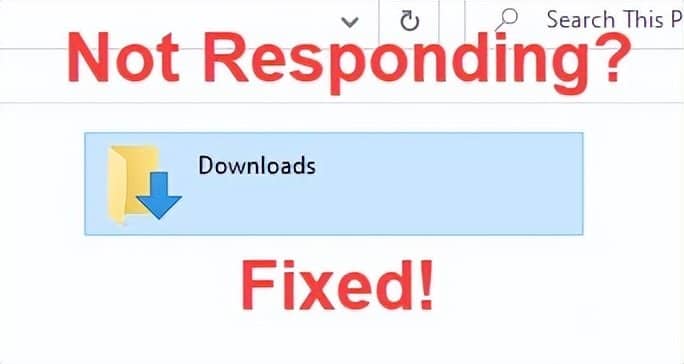
为什么我无法打开下载的文件?
您可能无法打开下载的文件可能有多种原因。以下是导致此问题的一些已知原因:
- 损坏的文件:损坏的系统文件或损坏的下载文件是此错误的主要原因之一。由于下载的文件夹在系统驱动器中共享空间,驱动器中的任何损坏都可能导致文件夹无响应。
- 文件夹已满:下载文件夹占用系统盘空间,所以如果用户一直在其中保存文件而不管理空间,系统盘最终将满。这显然会降低您的 PC 速度,甚至可能导致系统崩溃。
- 查看设置:查看设置在文件的加载时间中起作用。被视为缩略图的文件需要更长的时间来加载。在正常情况下,大多数用户不太可能注意到这一点。但如果文件夹中有很多文件,则系统可能无法加载缩略图。当用户尝试在文件完全加载之前打开文件时,会导致错误。
- 自动文件夹类型发现:这与视图设置类似。设置目录以检测文件夹中存在的文件类型。这会增加加载时间并可能触发错误。
这些是触发下载文件夹无响应错误的已知问题。现在,是时候解决这个问题了。
当您无法打开下载的文件时该怎么办?
当您无法打开下载时,只需按照下面提供的故障排除程序进行操作。众所周知,这些故障排除方法对其他人有用,也应该对您有所帮助。
解决方案 1:运行 SFC 和 DISM 扫描
损坏的系统文件或损坏的下载文件可能是导致此错误的原因。在这种情况下,运行系统文件检查器扫描和 DISM 扫描可以解决它。SFC 工具检查损坏的系统文件并修复它们,DISM 扫描修复 Windows 映像。要运行 SFC 和 DISM 扫描,请按照以下步骤操作:
- 再次打开运行实用程序。
- 键入cmd并按 Ctrl + Shift + Enter 打开提升的命令提示符。
- 键入以下命令并按 Enter: sfc /scannow
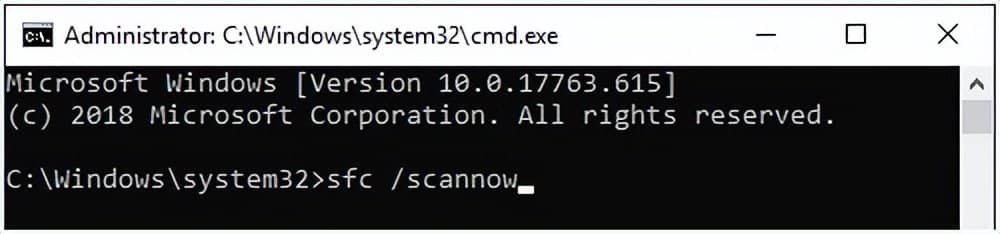
-
等待扫描完成,因为大约需要 20-30 分钟。不要过早关闭命令提示符。
-
重新启动计算机。
-
现在,再次打开提升的命令提示符。
-
键入以下命令并在完成每个命令后按 Enter: a、 Dism /Online /Cleanup-Image /CheckHealth
b、 Dism /Online /Cleanup-Image /ScanHealth
c、 Dism /Online /Cleanup-Image /RestoreHealth
-
等待命令完成运行,然后重新启动计算机。
解决方案 2:恢复到以前的系统点
如果您的 PC 上启用了系统还原,并且您在下载文件夹停止响应之前保存了以前的还原点,那么您可以还原到它。通过恢复到以前的系统点,您应该能够摆脱此错误。要恢复到以前的系统点,请按照以下步骤操作:
- 在开始菜单中键入创建还原点,然后选择最上面的结果。系统属性将在您的屏幕上打开。
- 在“系统保护”选项卡中,选择“系统还原” 选项。
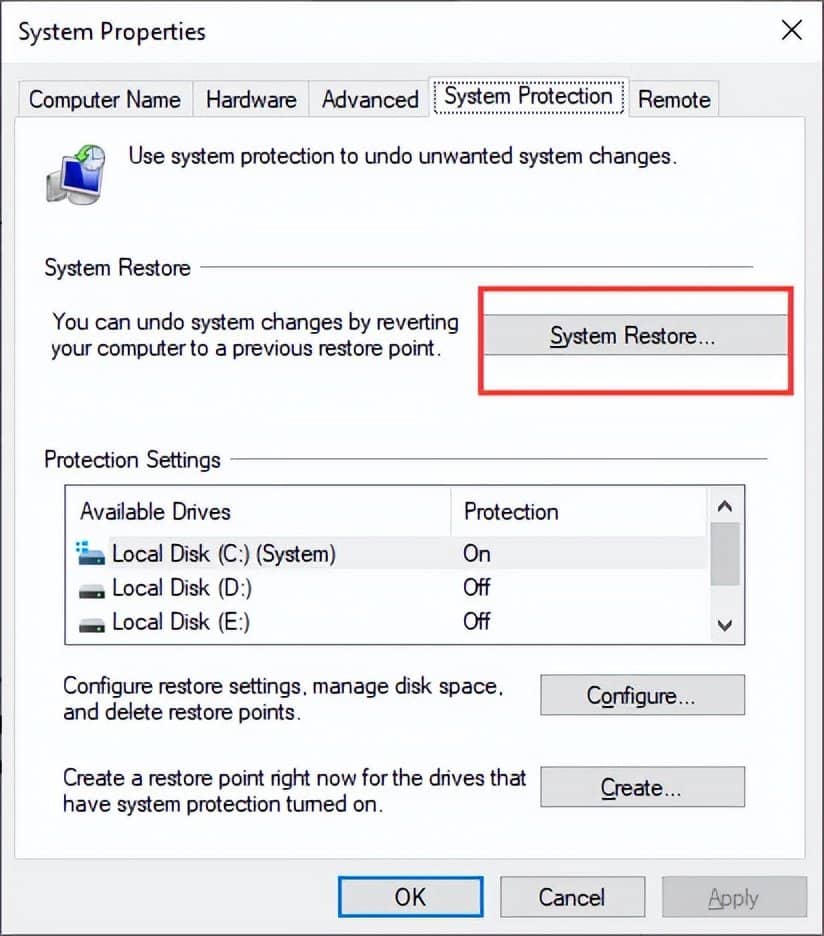
- 单击出现此错误之前的还原点,然后按照屏幕上的信息将您的 PC 还原到该状态。
恢复到前一点后,请尝试打开下载文件夹。如果它正常打开,请备份所有文件以防问题再次出现。
解决方案 3:优化文件夹
自动文件夹类型发现功能可能会导致 Downloads 文件夹出错并导致Download文件夹没有响应。在这种情况下,您可以优化常规项目的文件夹。为此,请按照以下步骤操作:
- 双击我的电脑打开它。
- 右键单击“下载”文件夹。如果您找不到它,那么它可能隐藏在“文件夹”部分中。您必须展开文件夹选项才能找到它。
- 从右键单击上下文菜单中选择“属性”选项。
- 单击自定义选项卡。
- 选择自定义此文件夹:下拉菜单并选择常规项目选项。
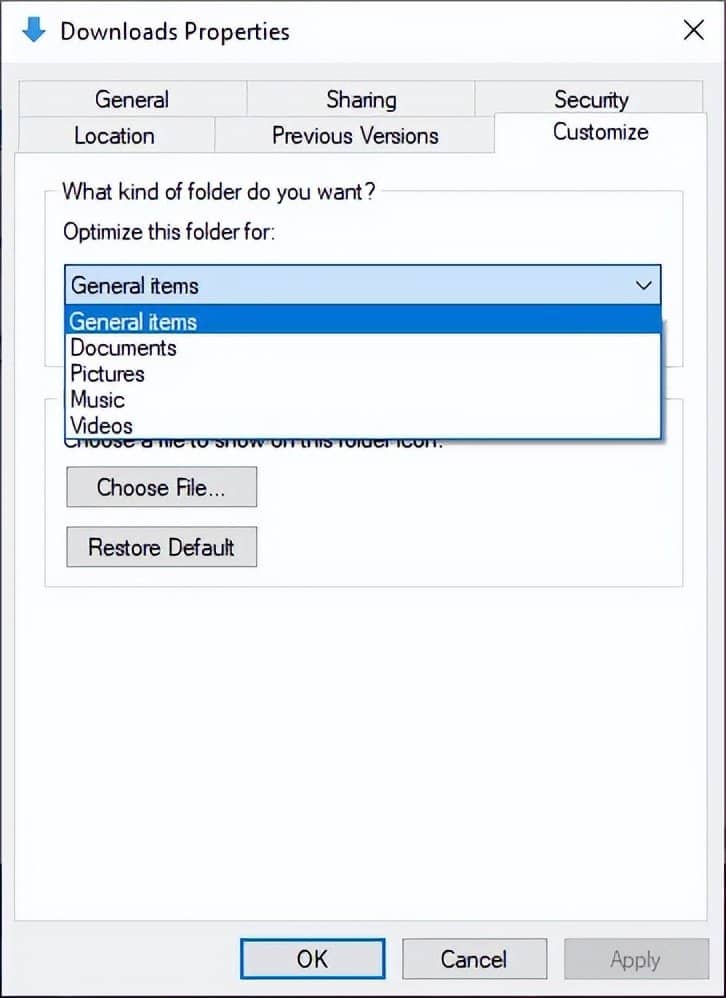
- 单击应用和确定以保存更改。
解决方案 4:禁用缩略图视图
以缩略图形式查看文件会增加加载时间。这可能导致错误和崩溃。这可能是您无法打开下载文件的原因。有一种方法可以将文件和文件夹设置为仅显示为图标而不显示为缩略图。为此,请按照以下步骤操作:
- 按 Windows + E 键打开 Windows 资源管理器。
- 单击视图选项卡并选择选项按钮。这将打开“文件夹选项”对话框。
- 选择查看选项卡。
- 在高级设置部分,找到始终显示图标,从不缩略图选项并选中它前面的框。
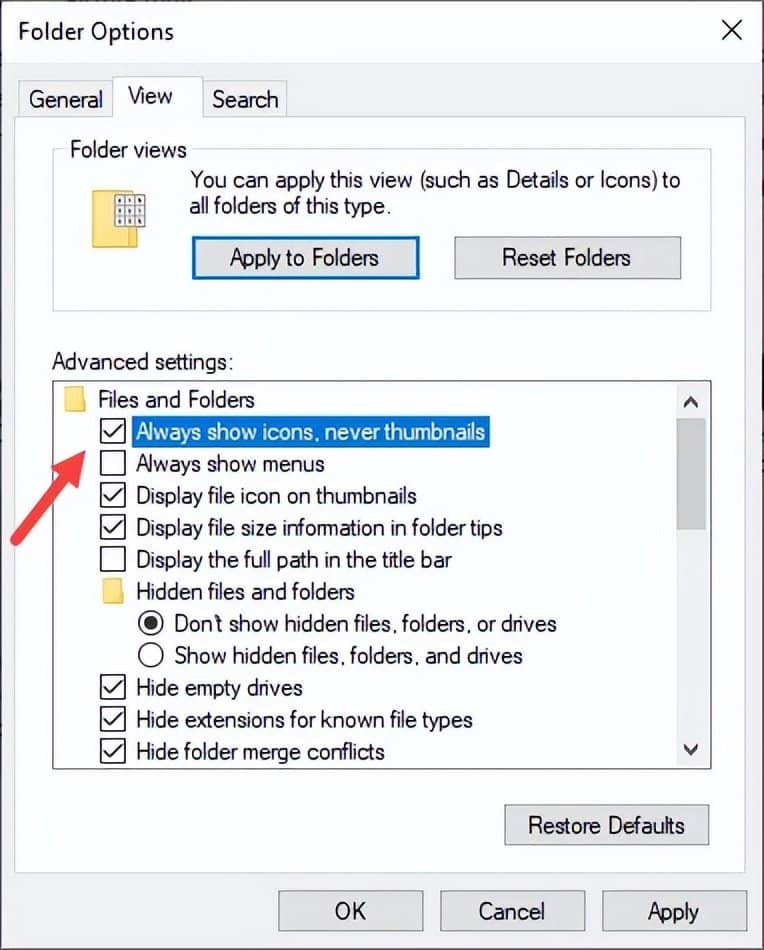
- 单击应用和确定以保存更改。
解决方案 5:清除下载文件夹
管理下载文件夹非常重要。如果长时间不管理,系统驱动器将被填满。这会减慢整个系统的速度。有时,请确保清除“下载”文件夹。您可以将文件移动到另一个驱动程序或将其删除。养成防止此类问题在未来出现的习惯。
包起来
所以你有它。现在您知道无法打开下载的文件时该怎么办了。上述解决方案应该可以帮助您解决此问题。如果您对此主题有任何疑问,请在下面的评论部分提出。







